
Ein gut eingestellter Monitor ist entscheidend für ergonomisches und gesundes Arbeiten am Bildschirm. Die Anpassung von Helligkeit, Kontrast und weiteren Bildparametern verbessert nicht nur die Bildqualität, sondern schützt auch die Augen und steigert die Produktivität. Falsche Monitoranpassungen hingegen können zu Überanstrengungen der Augen, Kopfschmerzen und Ermüdung führen. Dieser Beitrag erklärt, warum die richtige Monitoranpassung so wichtig ist und wie Sie Ihren Bildschirm ideal einstellen. Die optimale Bildschirmhöhe spielt dabei eine wesentliche Rolle, da sie nicht nur die Sicht verbessert, sondern auch gesundheitliche Vorteile bietet, indem sie die Augen und den Nacken entlastet. Eine ergonomische Arbeitsplatzgestaltung ist hierbei von großer Bedeutung, da sie die richtige Monitoranpassung unterstützt und somit das Wohlbefinden am Arbeitsplatz fördert.

Warum ist die Monitoranpassung wichtig?
Die Arbeit am Bildschirm kann körperlich und geistig anstrengend sein, vor allem wenn der Monitor schlecht eingestellt ist. Eine optimale Bildschirmkalibrierung kann die Belastung der Augen minimieren und sorgt dafür, dass Sie sich besser konzentrieren und länger fokussiert bleiben können.

Gesundheit und Wohlbefinden
Eine falsche Position oder unzureichende Kalibrierung des Monitors führt zu Augenbelastung und belastet den Nacken. Zu hohe Helligkeit kann beispielsweise zu trockenen Augen und Kopfschmerzen führen, während ein zu hoher Kontrast die Augen schneller ermüden lässt. Mit der richtigen Anpassung können Sie die visuelle Belastung reduzieren und die Bildschirmarbeit angenehmer gestalten.
Eine ordnungsgemäße Kalibrierung ist auch entscheidend für Aufgaben wie das Drucken von Fotos, um sicherzustellen, dass die Farb- und Helligkeitsdarstellung auf dem Bildschirm dem gedruckten Ergebnis entspricht.
Steigerung der Produktivität
Ein Monitor mit optimaler Bildqualität und lesbarem Text erleichtert die Arbeit und reduziert das Risiko von Fehlern. Wenn Sie Inhalte klar und scharf erkennen können, benötigen Sie weniger Zeit, um Informationen zu verarbeiten, was die Effizienz steigert.
Zusätzlich kann eine regelmäßige Bildschirmkalibrierung die Produktivität weiter verbessern.
Gesetzliche Vorgaben zur Monitoranpassung
Auch wenn es keine spezifischen rechtlichen Vorgaben zur Kalibrierung von Monitoren gibt, sehen das Arbeitsschutzgesetz und die Arbeitsstättenverordnung vor, dass Arbeitgeber für eine gesundheitsfördernde Arbeitsumgebung sorgen müssen. Ein ergonomisch gestalteter Arbeitsplatz, der die Gesundheit und Sicherheit der Beschäftigten schützt, gehört dazu.
Die richtige Monitorhöhe und -neigung
Die Position des Monitors ist ein wesentlicher Bestandteil der ergonomischen Arbeitsplatzgestaltung. Durch die richtige Höhe und Neigung können Nackenverspannungen sowie Verspannungen im Nacken- und Schulterbereich vermieden werden.

Augenhöhe und Neigung
Die Oberkante des Bildschirms sollte sich idealerweise auf Augenhöhe oder knapp darunter befinden, sodass Sie leicht nach unten blicken. Diese Position verhindert, dass die Nackenmuskulatur angespannt wird. Die Neigung des Monitors sollte leicht nach hinten gerichtet sein, um Reflexionen und Blendungen zu minimieren.
Drehbarkeit und Auflösung
Ein Monitor sollte sich leicht drehen lassen, sodass der Blickwinkel ohne Anstrengung angepasst werden kann. Die Auflösung des Monitors spielt ebenfalls eine wichtige Rolle: Für eine klare und scharfe Darstellung von Text und Bildern ist eine Auflösung von mindestens Full HD (1920 x 1080 Pixel) empfehlenswert.
Helligkeit und Kontrast anpassen
Die Anpassung der Helligkeit und des Kontrasts ist entscheidend für eine augenschonende Bildschirmarbeit. Mit den richtigen Einstellungen beugen Sie Kopfschmerzen und Müdigkeit vor.

Helligkeit
Die Helligkeit des Monitors sollte auf das Umgebungslicht abgestimmt sein. In einem hellen Raum sollte der Bildschirm heller eingestellt werden, während bei schwacher Beleuchtung eine geringere Helligkeit angenehm ist. Mithilfe spezieller Testbilder kann die Helligkeits auf optimale Werte eingestellt werden, damit die Zahlen in verschiedenen Feldern gut lesbar sind. Die Helligkeit sollte jedoch nie so hoch sein, dass der Bildschirm blendet.
Kontrast
Der Kontrastverhältnis bestimmt das Verhältnis zwischen hellen und dunklen Bereichen auf dem Bildschirm. Mithilfe spezieller Testbilder können Sie die richtigen Helligkeits- und Kontrastwerte ermitteln, um eine optimale Lesbarkeit und Bildqualität zu gewährleisten. Ein mittlerer bis hoher Kontrastwert ermöglicht eine scharfe Darstellung, ohne die Augen zu sehr zu belasten. Probieren Sie unterschiedliche Kontrasteinstellungen und beobachten Sie, wie Ihre Augen darauf reagieren. Testbilder können Ihnen dabei helfen, die besten Werte für Helligkeit und Kontrast zu finden.
Farbtemperatur und Gamma optimieren
Die Farbtemperatur und der Gammawert eines Monitors beeinflussen das Seherlebnis erheblich und können die visuelle Belastung reduzieren.

Farbtemperatur
Die Farbausgleichsanpassung regelt, ob das Bild eher kühl oder warm erscheint. Für eine neutrale Darstellung wird meist eine Temperatur von 6500 K empfohlen. Diese Einstellung sorgt für eine natürliche Farbdarstellung und entlastet die Augen, insbesondere bei langer Bildschirmnutzung.
Farbtemperatur über Farbausgleichsanpassung regeln
Die Farbtemperatur ist ein entscheidender Faktor für die Bildqualität und das Seherlebnis auf Ihrem Monitor. Sie beeinflusst, ob das Bild eher warm oder kühl wirkt und wird in Kelvin (K) gemessen. Ein Wert von 6.500 K gilt als ideal, da er dem natürlichen Tageslicht bei blauem Himmel entspricht und eine neutrale Farbdarstellung ermöglicht.
Um die Farbtemperatur über die Farbausgleichsanpassung zu regeln, gehen Sie wie folgt vor:
Monitoreinstellungen öffnen: Rufen Sie das Menü Ihres Monitors auf und suchen Sie nach der Option „Farbtemperatur“ oder „Farbausgleich“.
Farbtemperatur einstellen: Wählen Sie die Option „Farbtemperatur“ und stellen Sie den Wert auf 6.500 K ein. Dies sorgt für eine natürliche und augenschonende Farbdarstellung.
Farben überprüfen: Überprüfen Sie, ob die Farben auf Ihrem Monitor korrekt dargestellt werden. Nutzen Sie hierfür Testbilder, die verschiedene Farbtöne und Graustufen zeigen.
Feinjustierung: Falls die Farben noch nicht optimal sind, können Sie die Farbausgleichsanpassung verwenden, um die Farben weiter zu justieren. Achten Sie darauf, dass Weißtöne wirklich weiß und Grautöne neutral erscheinen.
Durch diese Anpassungen stellen Sie sicher, dass die Farben auf Ihrem Monitor natürlich und präzise dargestellt werden, was besonders wichtig ist, wenn Sie Fotos bearbeiten oder lange am Bildschirm arbeiten.
Gamma-Wert
Der Gamma-Wert beeinflusst die Helligkeit und das Kontrastverhältnis. Ein Gamma-Wert von 2,2 ist Standard für Monitore und bietet eine gute Balance zwischen Helligkeit und Detailgenauigkeit. Mithilfe eines Testbildes, bei dem Grautöne angezeigt werden, können Sie überprüfen, ob der Gamma-Wert richtig eingestellt ist: Die Grautöne sollten gleichmäßig erscheinen.
Die Kalibrierung des Monitors
Eine regelmäßige Kalibrierung des Monitors mit einem Kalibrierungsgerät stellt sicher, dass die Bildqualität dauerhaft auf einem hohen Niveau bleibt. Besonders bei intensiver Nutzung oder wechselnden Lichtverhältnissen im Raum ist eine Neuanpassung sinnvoll.

Vorteile der Kalibrierung
Durch eine regelmäßige Kalibrierung wird die Bildqualität aufrechterhalten und der Komfort bei der Bildschirmarbeit gesteigert. Dies trägt zur Reduktion von Augenmüdigkeit und Rückenschmerzen bei, da Sie den Kopf nicht unnötig anpassen müssen, um Inhalte klar zu erkennen.
Kalibrieren vs. Profilieren
Kalibrieren und Profilieren sind zwei Begriffe, die oft verwechselt werden, aber unterschiedliche Bedeutungen haben. Beim Kalibrieren werden die Einstellungen eines Monitors angepasst, um die Bildqualität zu verbessern. Dies umfasst die Justierung von Helligkeit, Kontrast, Gammawert und Farbtemperatur. Ziel ist es, eine möglichst naturgetreue und augenschonende Darstellung zu erreichen. Profilieren hingegen bedeutet, ein Farbprofil zu erstellen, das die spezifischen Eigenschaften eines Monitors beschreibt. Dieses Profil wird nach der Kalibrierung erstellt und speichert die vorgenommenen Einstellungen. So kann das Profil bei zukünftigen Anwendungen genutzt werden, um eine konsistente Bildqualität zu gewährleisten. Durch das Profilieren wird sichergestellt, dass die Monitoreinstellungen auch nach einem Neustart oder bei der Nutzung verschiedener Programme erhalten bleiben.
Anleitung zur Kalibrierung ohne Colorimeter
Für die Kalibrierung eines Monitors benötigen Sie kein spezielles Kalibrierungsgerät. Viele Betriebssysteme und Monitore bieten integrierte Tools, um die Bildqualität anzupassen.
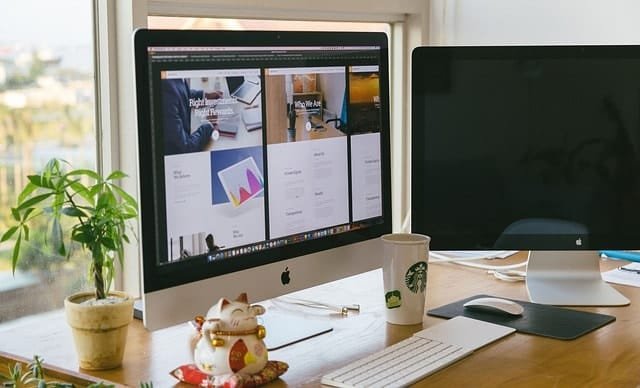
Nachtmodus aktivieren: In den Windows-Einstellungen können Sie den Nachtmodus aktivieren, der den Blaulichtanteil reduziert und die Farbtemperatur wärmer einstellt.
Gammawert einstellen: Unter Windows können Sie das Programm „dccw“ (Display Color Calibration Wizard) öffnen, um den Gammawert einzustellen. Ein Testbild hilft Ihnen, die beste Einstellung zu finden.
Helligkeit und Kontrast anpassen: Nutzen Sie ein Testbild, um Helligkeit und Kontrast zu kalibrieren. Die Einstellungen sollten so gewählt sein, dass die Augen entspannt bleiben und die Bildschirminhalte klar erkennbar sind.
Farbtemperatur anpassen: Die Farbtemperatur sollte auf 6500 K eingestellt werden, um eine angenehme, neutrale Darstellung zu erzielen.
Diese Schritte sind einfach und können in wenigen Minuten durchgeführt werden. Eine regelmäßige Kalibrierung ist empfehlenswert, um den Monitor optimal an die aktuelle Umgebung anzupassen.
Bildschirmeinstellungen auf Werkseinstellungen zurücksetzen
Um die Kalibrierung eines Monitors zu erleichtern, sollten die Bildschirmeinstellungen zunächst auf die Werkseinstellungen zurückgesetzt werden. Dies schafft eine neutrale Ausgangsbasis für die weiteren Anpassungen. In den Monitoreinstellungen finden Sie meist einen Menüpunkt wie „Zurücksetzen“, „Reset“, „Setup“, „Einrichten“ oder „System“. Durch das Zurücksetzen werden alle vorherigen Anpassungen gelöscht, und der Monitor kehrt zu den Standardeinstellungen zurück. Es ist auch ratsam, Bildoptimierungs-Funktionen wie „Dynamischer Kontrast“ oder „Automatische Helligkeit“ zu deaktivieren, da diese die manuelle Kalibrierung beeinträchtigen können. Mit den Werkseinstellungen als Ausgangspunkt können Sie nun die Helligkeit, den Kontrast und andere Bildparameter optimal anpassen.
dccw öffnen
Um die Kalibrierung eines Monitors unter Windows 10 durchzuführen, kann das integrierte Tool „dccw“ (Display Color Calibration Wizard) verwendet werden. Dieses Tool ermöglicht es, verschiedene Einstellungen wie Gamma, Helligkeit und Kontrast vorzunehmen und bietet hilfreiche Anweisungen zur optimalen Kalibrierung. Um das Tool zu öffnen, geben Sie einfach „dccw“ in die Windows-Suche ein und starten das Programm. Folgen Sie den Anweisungen auf dem Bildschirm, um die Kalibrierung Schritt für Schritt durchzuführen. Das Tool zeigt Ihnen Testbilder, anhand derer Sie die Einstellungen anpassen können, bis die Graustufen und Farben korrekt dargestellt werden. Die Nutzung von „dccw“ ist eine einfache und effektive Methode, um die Bildqualität Ihres Monitors zu verbessern.

Windows erstellt neues Profil
Nachdem die Kalibrierung eines Monitors abgeschlossen ist, erstellt Windows automatisch ein neues Farbprofil. Dieses Profil wird als neuer Standard hinterlegt und speichert die spezifischen Einstellungen, die während der Kalibrierung vorgenommen wurden. Das neue Profil sorgt dafür, dass die Bildqualität auch bei zukünftigen Anwendungen konsistent bleibt. Sie können das erstellte Profil in den Anzeigeeinstellungen von Windows einsehen und bei Bedarf wiederherstellen. Durch die Verwendung eines Farbprofils wird sichergestellt, dass die Monitoreinstellungen auch nach einem Neustart oder bei der Nutzung verschiedener Programme erhalten bleiben. Dies trägt maßgeblich zur langfristigen Verbesserung der Bildqualität und Schonung der Augen bei.
Nachtmodus und Extra-Tipps

Nachtmodus
Der Nachtmodus ist eine nützliche Funktion in Windows 10, die die blauen Lichtanteile im Bild reduziert, um die Augen zu schonen. Besonders bei dunkler Umgebung kann der Nachtmodus helfen, die Augen zu entlasten und Ermüdungserscheinungen vorzubeugen. Um den Nachtmodus zu aktivieren, gehen Sie in die Windows-Einstellungen und wählen Sie „System“ > „Anzeige“ > „Nachtmodus-Einstellungen“. Hier können Sie den Nachtmodus manuell einschalten oder einen Zeitplan festlegen, sodass er automatisch aktiviert wird, wenn es dunkel wird. Die Reduktion der Farbtemperatur sorgt für ein wärmeres Bild, das angenehmer für die Augen ist und den Schlaf-Wach-Rhythmus weniger stört. Nutzen Sie den Nachtmodus, um Ihre Augen zu schonen und die Bildschirmarbeit auch in den Abendstunden komfortabel zu gestalten.
Extra-Tipps
Neben der Kalibrierung von Helligkeit und Kontrast gibt es weitere wichtige Aspekte, die Sie beachten sollten, um Ihren Monitor richtig einzustellen und eine optimale Bildqualität zu erzielen:
Monitorhöhe: Stellen Sie sicher, dass die Oberkante des Monitors auf Augenhöhe liegt. Dies verhindert, dass Sie den Kopf ständig nach oben oder unten neigen müssen, was Nackenverspannungen vorbeugt.
Abstand zum Monitor: Der Monitor sollte etwa eine Armlänge entfernt sein. Ein zu naher oder zu weiter Abstand kann die Augen belasten und die Bildqualität beeinträchtigen.
Neigung des Monitors: Der Bildschirm sollte leicht nach hinten geneigt sein, um Reflexionen und Blendungen zu minimieren. Dies verbessert die Sicht und schont die Augen.
Helligkeit und Kontrast: Überprüfen Sie regelmäßig die Helligkeit und den Kontrast Ihres Monitors. Passen Sie die Einstellungen an die aktuellen Lichtverhältnisse im Raum an, um eine angenehme und augenschonende Darstellung zu gewährleisten.
Regelmäßige Überprüfung: Kontrollieren Sie die Monitoreinstellungen regelmäßig, besonders wenn sich die Lichtverhältnisse im Raum ändern. Eine regelmäßige Anpassung sorgt dafür, dass die Bildqualität stets optimal bleibt.
Indem Sie diese Tipps befolgen, können Sie Ihren Monitor richtig einstellen und eine hervorragende Bildqualität erzielen, die Ihre Augen schont und Ihre Produktivität steigert.
Tipps und Tricks für eine optimale Monitoranpassung
Neben der Kalibrierung gibt es noch einige weitere Tipps, die die ergonomische Nutzung des Monitors verbessern:
Regelmäßige Überprüfung: Kontrollieren Sie die Monitoreinstellungen regelmäßig und passen Sie sie bei veränderten Lichtverhältnissen im Raum an.
Beleuchtung: Achten Sie auf eine gleichmäßige und blendfreie Beleuchtung des Arbeitsplatzes. Vermeiden Sie direktes Licht auf dem Monitor, um Spiegelungen zu verhindern.
Blaulichtfilter nutzen: Viele Monitore bieten einen Blaulichtfilter, der den Blaulichtanteil reduziert und die Augen entlastet. Dies ist besonders abends sinnvoll, da blaues Licht den Schlaf-Wach-Rhythmus beeinflusst.
Testbilder verwenden: Verwenden Sie Testbilder, die speziell für die Einstellung von Helligkeit und Kontrast entwickelt wurden. Sie helfen, die bestmöglichen Werte für Ihre individuellen Bedürfnisse zu finden.
Monitorposition anpassen: Achten Sie darauf, dass die obere Bildschirmkante auf Augenhöhe liegt und der Monitor leicht nach hinten geneigt ist.
Fazit
Die richtige Anpassung des Monitors ist entscheidend für gesundes und angenehmes Arbeiten am Bildschirm. Eine optimale Kalibrierung von Helligkeit, Kontrast, Farbtemperatur und Gamma schützt die Augen, verbessert die Bildqualität und erhöht die Produktivität. Kleine Anpassungen an die Arbeitsplatzbeleuchtung und die Monitorkalibrierung können großen Einfluss auf das Wohlbefinden haben.
Eine regelmäßige Überprüfung der Monitoreinstellungen ist sinnvoll, um den Bildschirm immer an die aktuellen Lichtverhältnisse und Anforderungen anzupassen. Setzen Sie diese Tipps um, und Sie werden feststellen, dass Sie länger komfortabel arbeiten und Ihre Augen weniger beanspruchen.
FAQ: Monitor richtig einstellen – Helligkeit und Kontrast optimal justieren
1. Warum ist es wichtig, die Helligkeit und den Kontrast des Monitors richtig einzustellen?
Eine optimale Helligkeit und ein passender Kontrast reduzieren die Belastung der Augen, beugen Kopfschmerzen und Ermüdung vor und sorgen für eine klare Darstellung. Eine gut eingestellte Bildschirmdarstellung verbessert das Seherlebnis und schützt langfristig die Gesundheit der Augen.
2. Wie finde ich die richtige Helligkeitseinstellung?
Die Helligkeit sollte auf das Umgebungslicht abgestimmt sein: In einem hellen Raum darf der Bildschirm heller sein, während in einem dunkleren Raum eine geringere Helligkeit angenehm ist. Der Bildschirm sollte angenehm leuchten, ohne die Augen zu blenden.
3. Welche Rolle spielt der Kontrast bei der Monitoreinstellung?
Der Kontrast beeinflusst das Verhältnis zwischen den hellsten und dunkelsten Bildteilen. Ein mittlerer bis hoher Kontrast (je nach Monitor zwischen 70-100 %) hilft, die Lesbarkeit zu verbessern und schont die Augen. Ein Testbild mit verschiedenen Helligkeitsstufen kann helfen, den idealen Kontrastwert zu finden.
4. Gibt es Testbilder, die mir bei der Anpassung von Helligkeit und Kontrast helfen?
Ja, im Internet sind Testbilder für die Kalibrierung verfügbar, die Ihnen helfen, Helligkeit und Kontrast optimal einzustellen. Diese Testbilder zeigen verschiedene Graustufen und erleichtern es, den idealen Wert für Ihr Umfeld zu finden.
5. Welche Farbtemperatur ist für den Monitor optimal?
Für eine natürliche Farbdarstellung wird meist eine Farbtemperatur von 6500 K empfohlen. Diese „neutrale“ Einstellung eignet sich gut für die tägliche Büroarbeit und reduziert die Belastung der Augen.
6. Wie oft sollte ich meinen Monitor kalibrieren?
Eine monatliche Überprüfung der Einstellungen ist sinnvoll, besonders wenn sich die Lichtverhältnisse im Raum ändern. Bei intensiver Nutzung oder wechselnden Arbeitsumgebungen kann es hilfreich sein, die Kalibrierung öfter anzupassen.
7. Wie kann ich den Gamma-Wert optimal einstellen?
Der Standard-Gamma-Wert für Monitore liegt bei 2,2. Dieser Wert sorgt für eine gute Balance zwischen Helligkeit und Kontrast. Mit dem Windows-Programm „dccw“ können Sie den Gamma-Wert und weitere Bildparameter einfach selbst einstellen.
8. Was ist der Blaulichtfilter, und wie hilft er mir?
Ein Blaulichtfilter reduziert den blauen Lichtanteil und macht das Bild wärmer, was besonders abends angenehm für die Augen ist. Blaulicht kann zu Augenmüdigkeit führen und den Schlafrhythmus beeinflussen, weshalb ein Blaulichtfilter oder Nachtmodus für Büroarbeiter empfehlenswert ist.
9. Wie kann ich die Monitoreinstellungen ohne spezielle Geräte anpassen?
Die meisten Monitore bieten in ihren Menüs Optionen zur Anpassung von Helligkeit, Kontrast und Farbtemperatur. Nutzen Sie Testbilder und die Kalibrierungsprogramme Ihres Betriebssystems, um die Einstellungen auch ohne externe Geräte zu optimieren.







